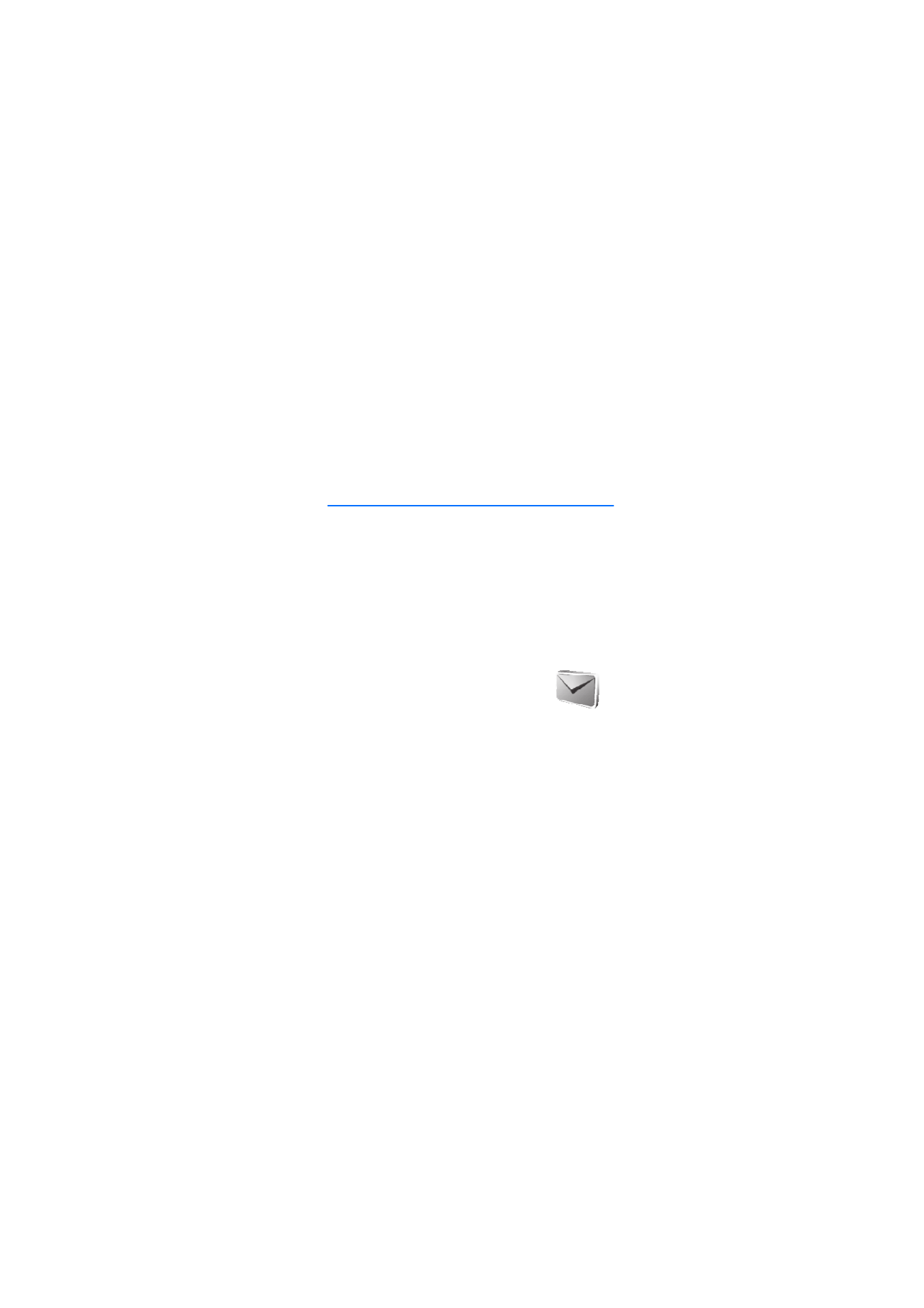
■ Meddelanden
Meddelandetjänster kan bara användas
om de stöds av nätoperatören eller
tjänsteleverantören.
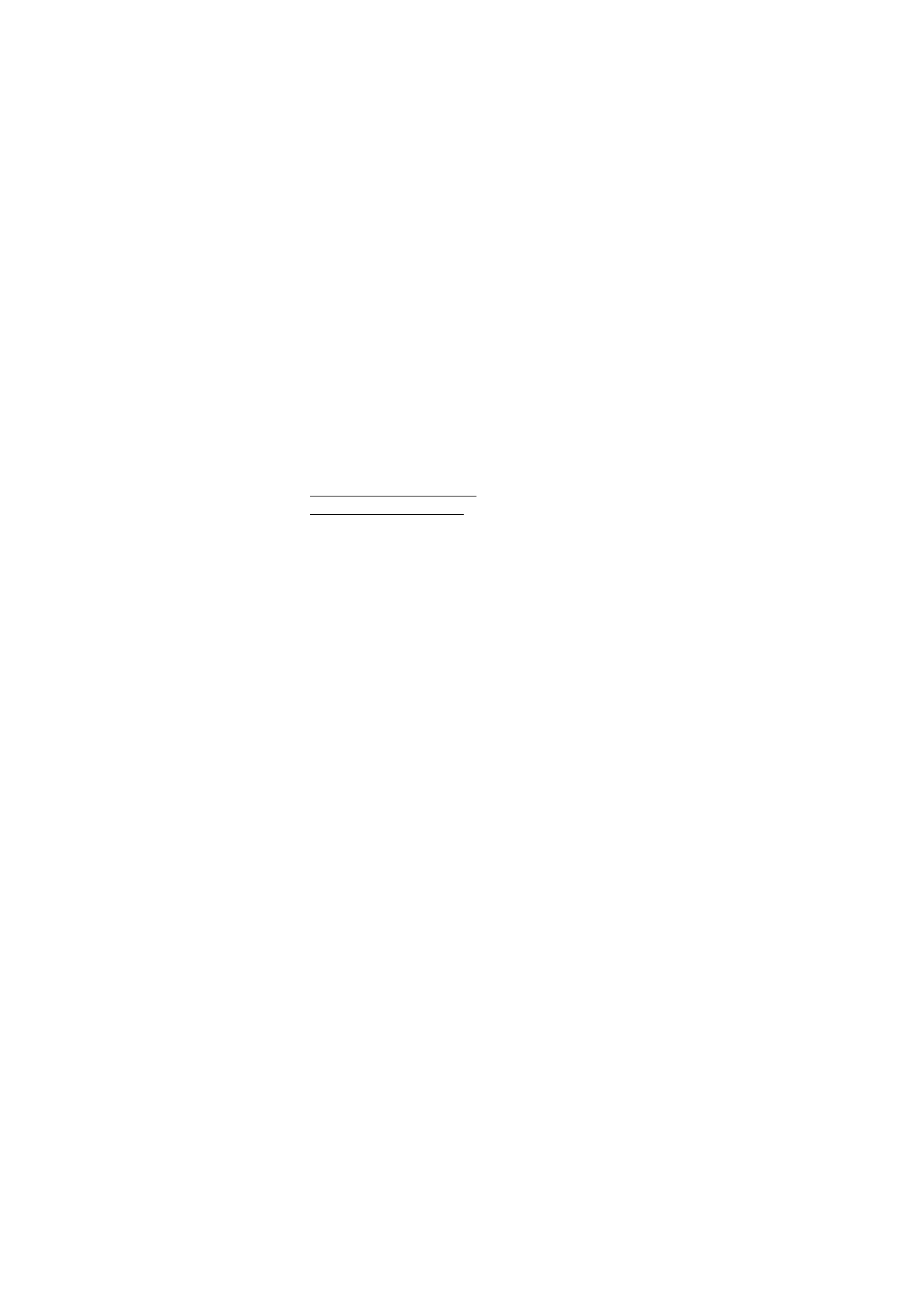
M e n y f u n k t i o n e r
26
Inställningar för text- och
multimediemeddelanden
Välj
Meny
>
Meddelanden
>
Meddelandeinst.
>
Textmeddelanden
>
Meddelandecentraler
. Ditt SIM-kort
kan användas för fler än en meddelandecentral. Välj eller
lägg till den du vill använda. Det kan hända att du måste
kontakta tjänsteleverantören för att få numret till
centralen.
Välj
Meny
>
Meddelanden
>
Meddelandeinst.
>
Multimediamedd.
och följande inställningar:
Bildstorlek (MMS)
- du kan ange bildstorleken när du
bifogar bilden i multimediemeddelandet.
Tillåt mottagning av multimedia
- välj
Nej
,
Ja
eller
Hos
hemoperatör
om du vill använda multimedietjänsten.
Konfigurationsinställningar
- välj
standardtjänsteleverantör för hämtning av
multimediemeddelanden. Bläddra till
Konto
så visas de
konton som tillhandahålls av tjänsteleverantören. Välj det
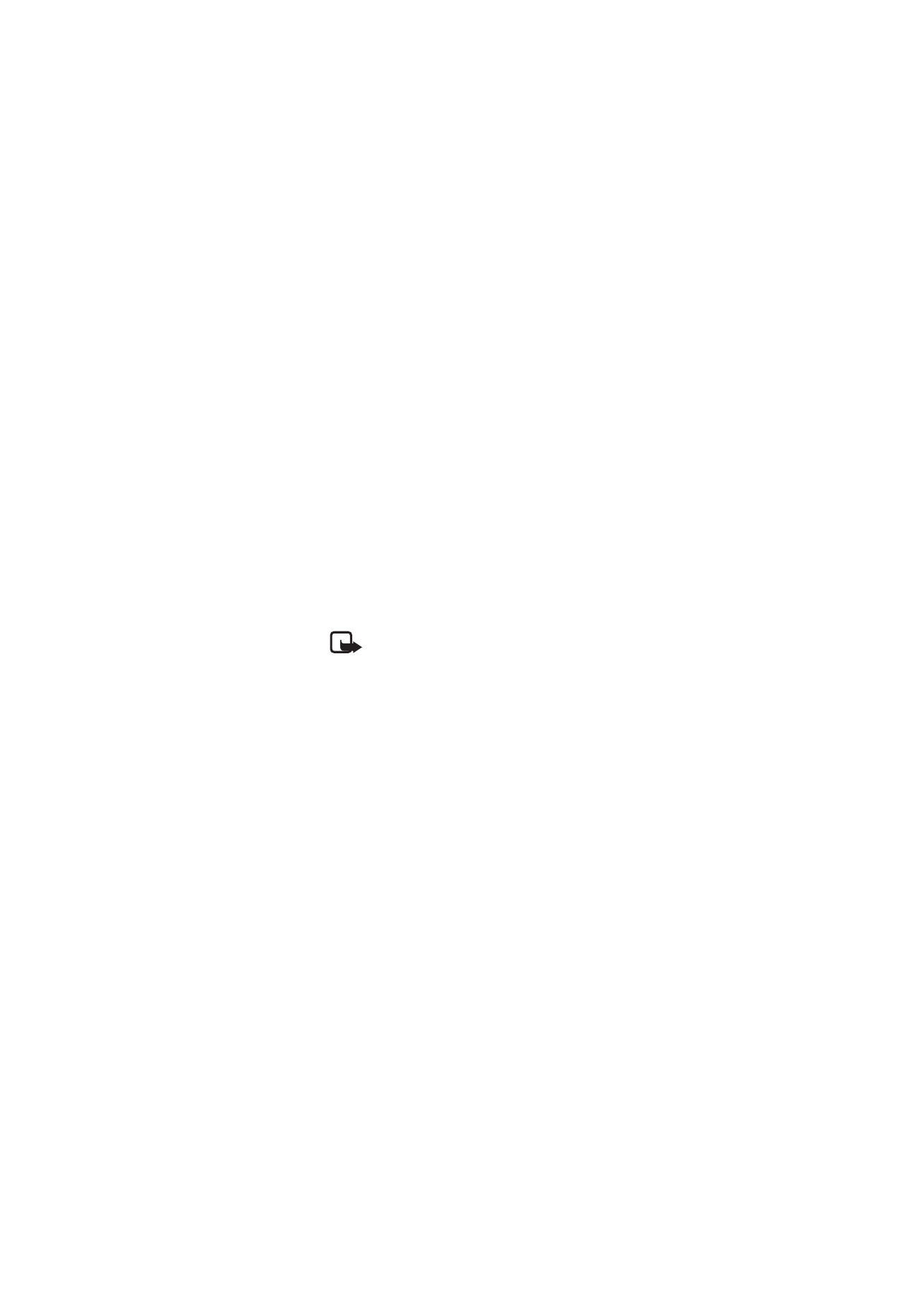
M e n y f u n k t i o n e r
27
konto du vill använda. Du kan kanske få inställningar som
ett konfigurationsmeddelande från tjänsteleverantören.
Tillåt reklam
- tillåt mottagning av meddelanden som
definieras som reklam. Den här inställningen visas inte om
Tillåt mottagning av multimedia
är inställt på
Nej
.
Textmeddelanden
Välj
Meny
>
Meddelanden
>
Skapa medd.
>
SMS
.
Obs! Enheten kan visa att den har sänt
meddelandet till det nummer till
meddelandecentralen som programmerats i
enheten. Den kanske inte visar att meddelandet
nått mottagaren. Kontakta din tjänsteleverantör
för att få mer information om
meddelandetjänster.
Med SMS-tjänsten (Short Message Service) kan du skicka
och ta emot sammansatta meddelanden som består av flera
vanliga textmeddelanden (nättjänst). Faktureringen kan
baseras på hur många vanliga meddelanden som krävs för
meddelandet i flera delar.
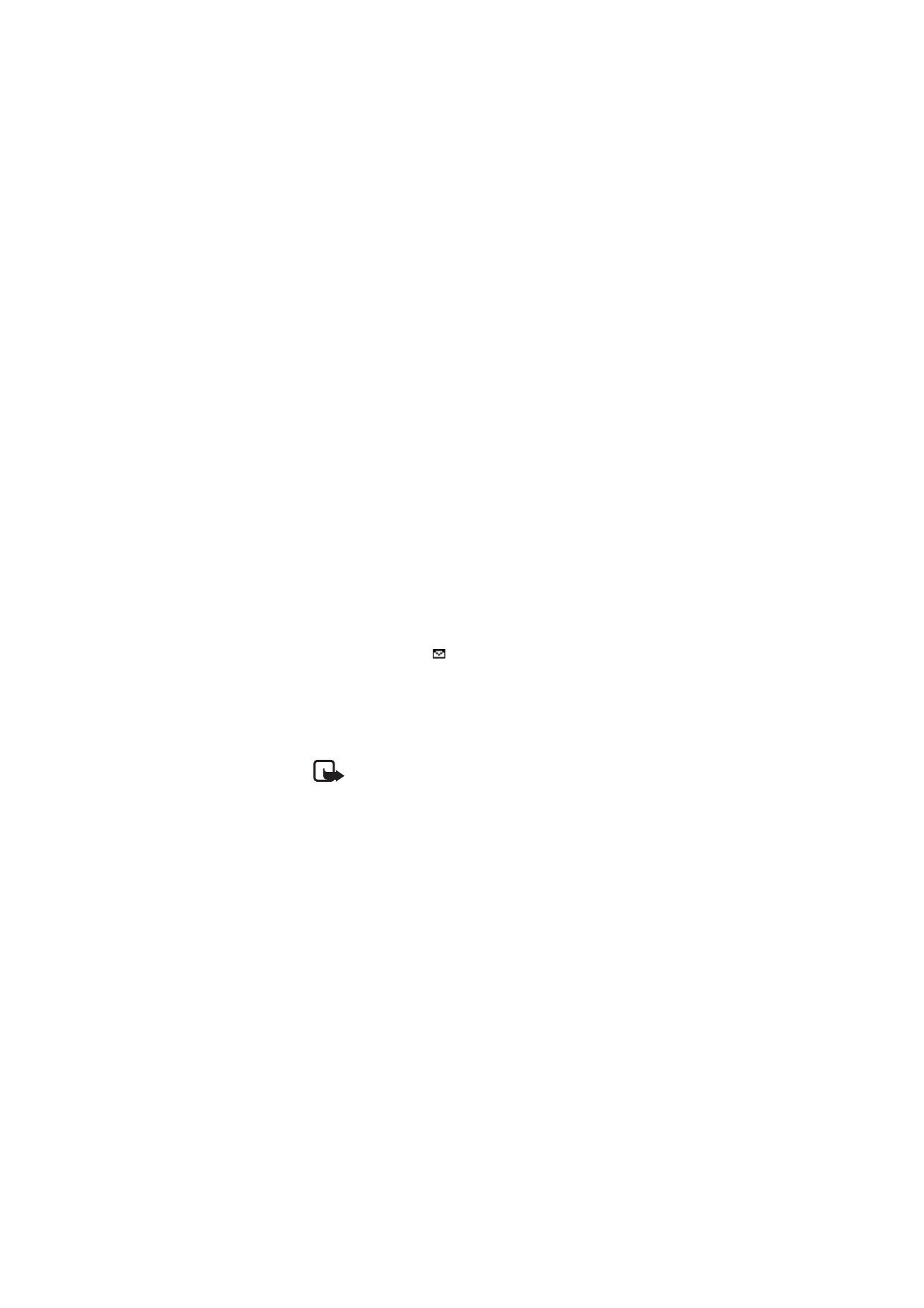
M e n y f u n k t i o n e r
28
Observera att specialtecken (Unicode) kräver större
utrymme.
Enheten kan skicka textmeddelanden som är längre än
begränsningen för ett enskilt meddelande. Längre
meddelanden skickas i en serie på två eller flera
meddelanden. Tjänsteleverantören kan debitera enligt
detta. Tecken som innehåller accenter eller andra markörer
och tecken från vissa språkalternativ kräver större utrymme,
vilket begränsar antalet tecken som kan skickas i ett enskilt
meddelande.
Den blinkande symbolen
talar om att minnet för
meddelanden är fullt. Innan du kan ta emot nya
meddelanden måste du radera några av de gamla.
Multimediemeddelanden
Välj
Meny
>
Meddelanden
>
Skapa medd.
>
Multimedia
.
Obs! Det är enbart enheter med kompatibla
funktioner som kan ta emot och visa
multimediemeddelanden (MMS). Ett meddelande kan
visas olika beroende på den mottagande enheten.
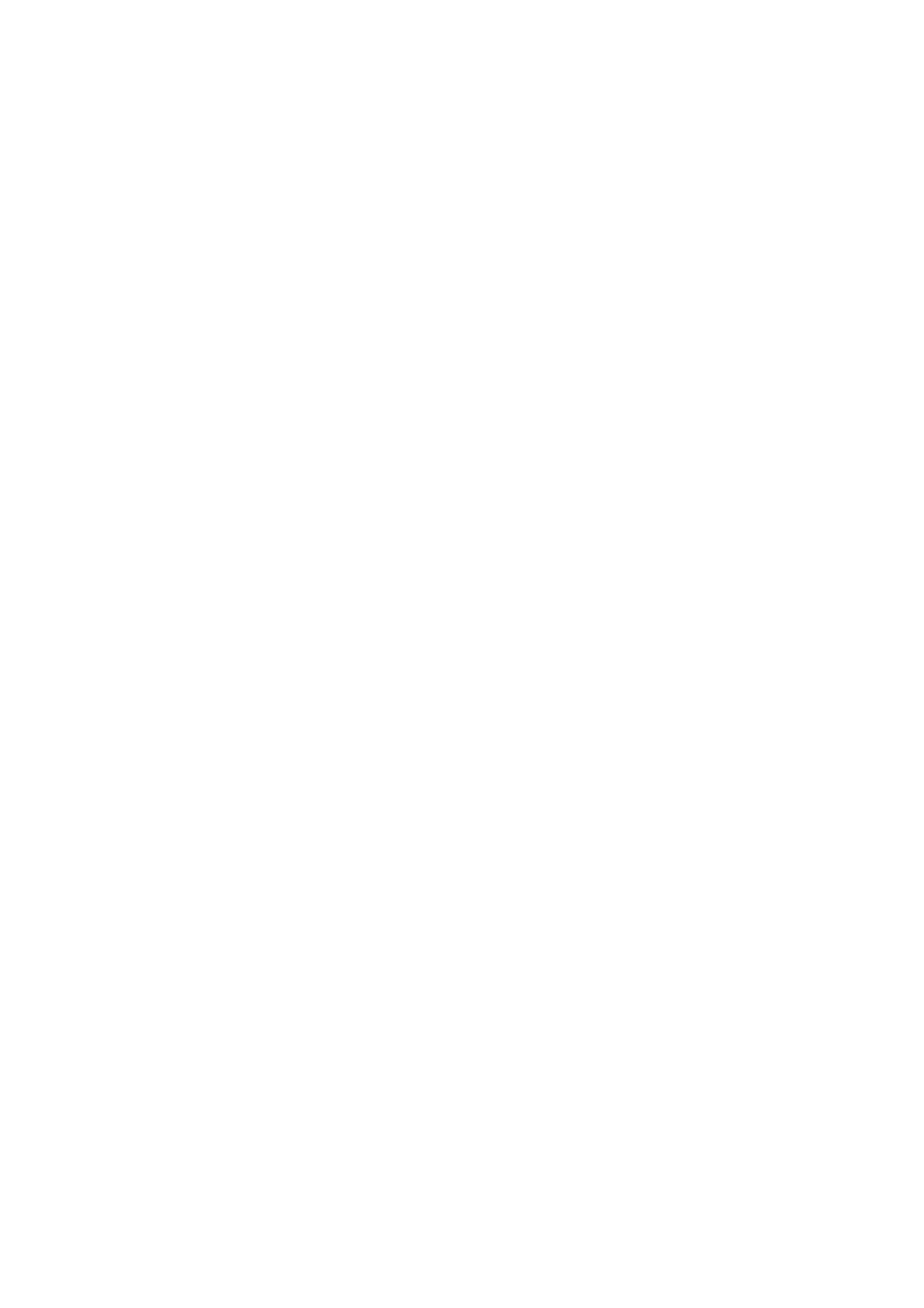
M e n y f u n k t i o n e r
29
Det trådlösa nätet kan sätta en gräns för hur stora MMS-
meddelanden som kan sändas. Om en infogad bild
överskrider denna storlek, kan enheten göra bilden mindre
så att den kan sändas via MMS.
Ett multimediemeddelande kan innehålla text, ljud och en
bild.
Du kan inte ta emot multimediemeddelanden under ett
pågående samtal eller om spel eller andra Java-program
körs. Eftersom leveransen av multimediemeddelanden kan
misslyckas av olika skäl ska du inte lita enbart på dessa för
mycket viktig kommunikation.
Vissa bilder och musik, inklusive ringsignaler, samt annat
innehåll kan vara upphovsrättsskyddade och kanske inte får
kopieras, ändras, överföras eller vidarebefordras.
Telefonen stöder sändning och mottagning av
multimediemeddelanden som innehåller flera sidor
(bildspel). Om du vill infoga en diabild i meddelandet väljer
du
Alt.
>
Bifoga
>
Diabild
. Du kan ställa in tidsintervall
mellan diabilderna genom att välja
Tid för diabilder
.
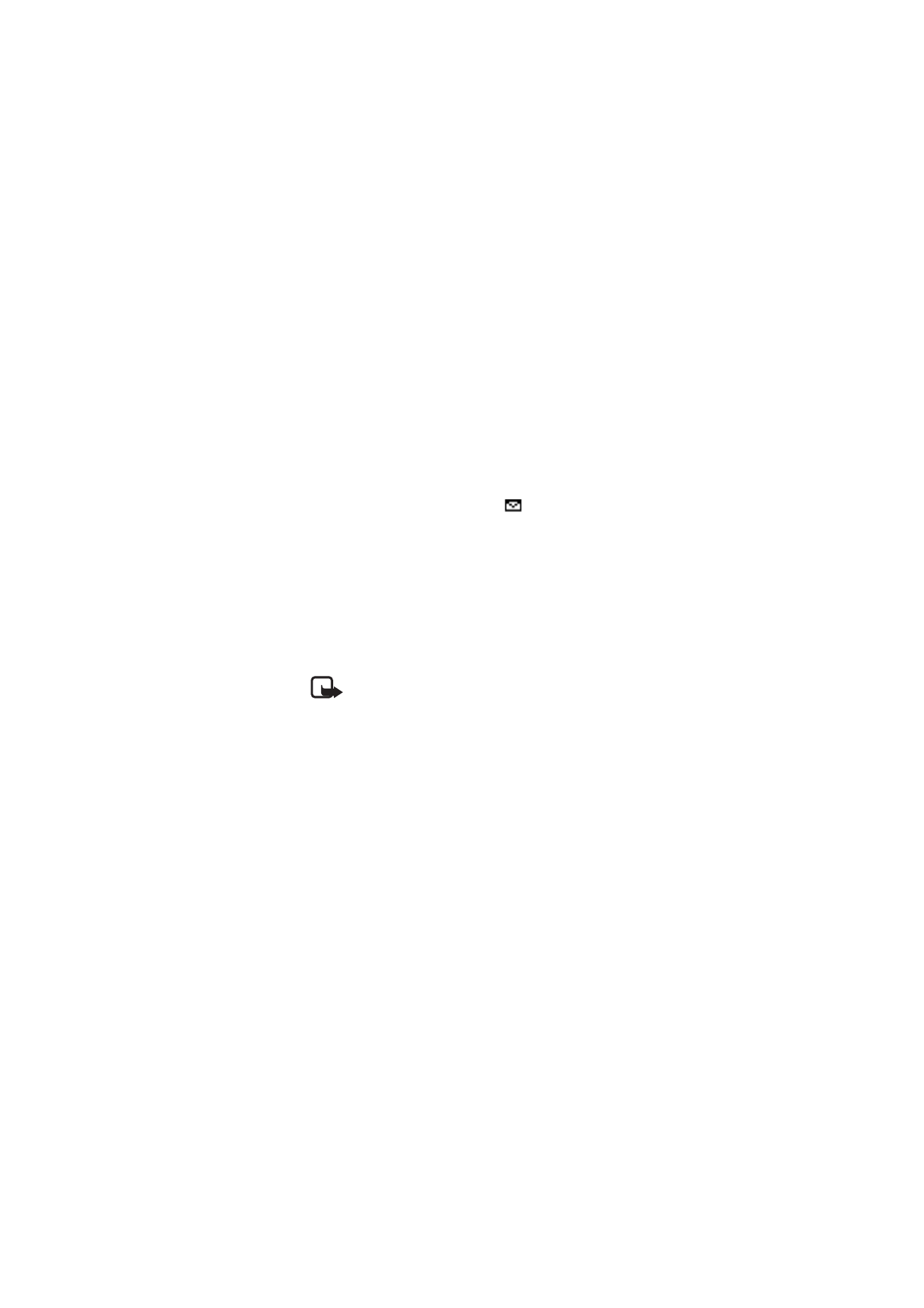
M e n y f u n k t i o n e r
30
Om du har ett nytt multimediemeddelande som väntar och
minnet för meddelanden är fullt blinkar
och
Minnet
fullt. Det går inte att ta emot medd.
visas. Om du vill ta emot
meddelandet väljer du
OK
>
Ja
och mappen och tar bort
gamla meddelanden.
Snabbmeddelanden
Snabbmeddelanden (nättjänst) är textmeddelanden som
visas direkt.
Välj
Meny
>
Meddelanden
>
Skapa medd.
>
Snabbmeddelande
.
Obs! Det är enbart enheter med funktioner för
snabbmeddelanden som kan ta emot och visa
blinkande snabbmeddelanden.
Ljudmeddelande
Du kan använda MMS-tjänsten till att skapa och skicka
röstmeddelanden. Du måste aktivera MMS-tjänsten för att
kunna skapa och skicka ljudmeddelanden.
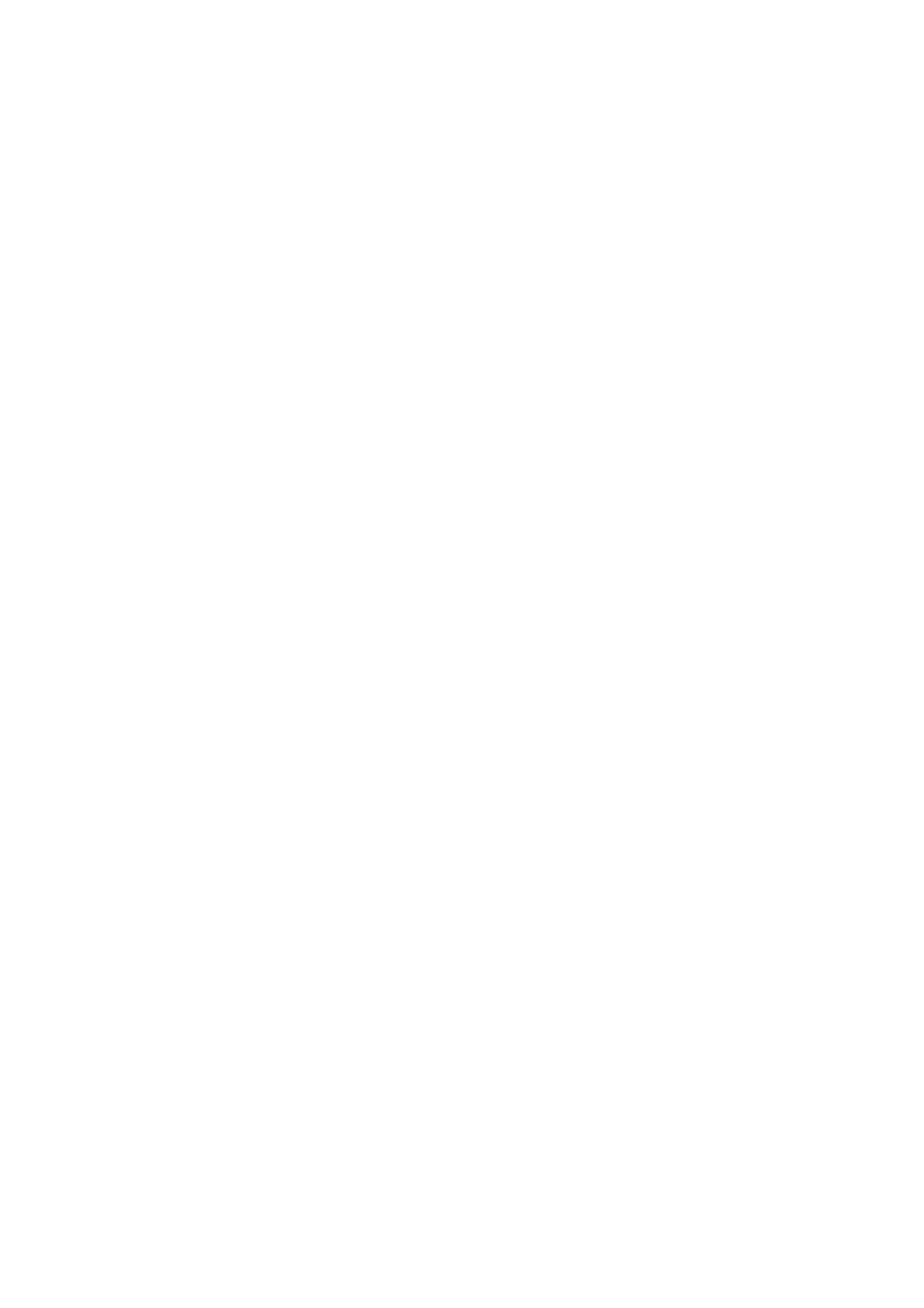
M e n y f u n k t i o n e r
31
Välj
Meny
>
Meddelanden
>
Skapa medd.
>
Ljudmedd.
.
Inspelningsfunktionen aktiveras. När du är färdig med
inspelningen av ett ljudmeddelande anger du mottagarens
telefonnummer i fältet
Till:
för att skicka meddelandet. Välj
Alt.
så visas tillgängliga alternativ. Om du vill hämta ett
telefonnummer från
Kontakter
väljer du
Lägg till
>
Kontakt
.
När ljudmeddelanden tas emot visas
1 ljudmeddelande
mottaget
eller antalet meddelanden och texten
meddelanden mottagna
. Öppna meddelandet genom att
välja
Spela
. Om fler än ett meddelande tas emot väljer du
Visa
>
Spela
. Om du vill lyssna på meddelandet senare
väljer du
Avsluta
. Välj
Alt.
om du vill visa tillgängliga
alternativ. Som standard spelas ljudmeddelandet upp i
hörsnäckan. Välj
Alt.
>
Högtalare
för att spela upp det i
högtalaren.
Röstmeddelanden
Röstbrevlådan är en nättjänst och du måste kanske
abonnera på tjänsten. Kontakta tjänsteleverantören för att
få ett röstbrevlådenummer och detaljerad information.
Välj
Meny
>
Meddelanden
>
Röstmeddelanden
.
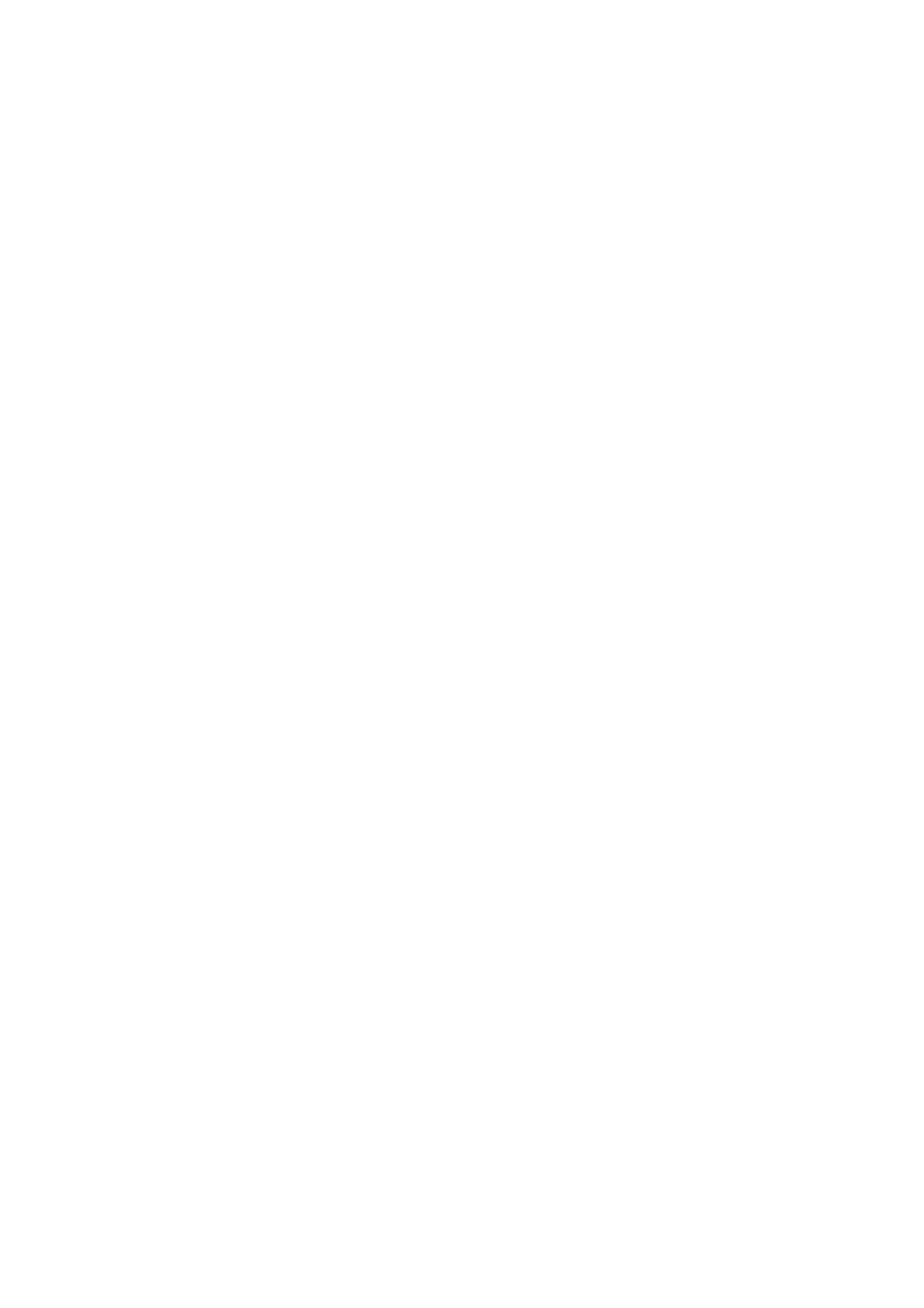
M e n y f u n k t i o n e r
32
E-postprogram
Med hjälp av e-postprogrammet (nättjänsten) kan du få
åtkomst till ett kompatibelt e-postkonto från telefonen.
Innan du kan skicka och ta emot e-post måste du öppna
ett e-postkonto och ange de inställningar som krävs.
Du kan ta emot e-postinställningarna som ett
konfigurationsmeddelande.
Om du vill skriva och skicka ett e-postmeddelande väljer du
Meny
>
Meddelanden
>
E-post
>
Skriv e-postmedd.
Om
fler än ett e-postkonto har angetts väljer du det konto som
du vill skicka meddelandet från. Om du vill bifoga en fil till
e-postmeddelandet väljer du
Alt.
>
Bifoga fil
och filen i
Galleri
. När du har skrivit klart e-postmeddelandet väljer
du
Sänd
>
Skicka nu
.
Hämta e-postmeddelanden som skickats till dig genom att
välja
Meny
>
Meddelanden
>
E-post
>
Hämta ny e-post
och önskat konto. Först hämtas endast e-postrubrikerna.
Om du vill hämta det fullständiga e-postmeddelandet väljer
du
Tillbaka
>
Inkorgar
och önskat konto. Välj det nya
meddelandet och
Hämta
.
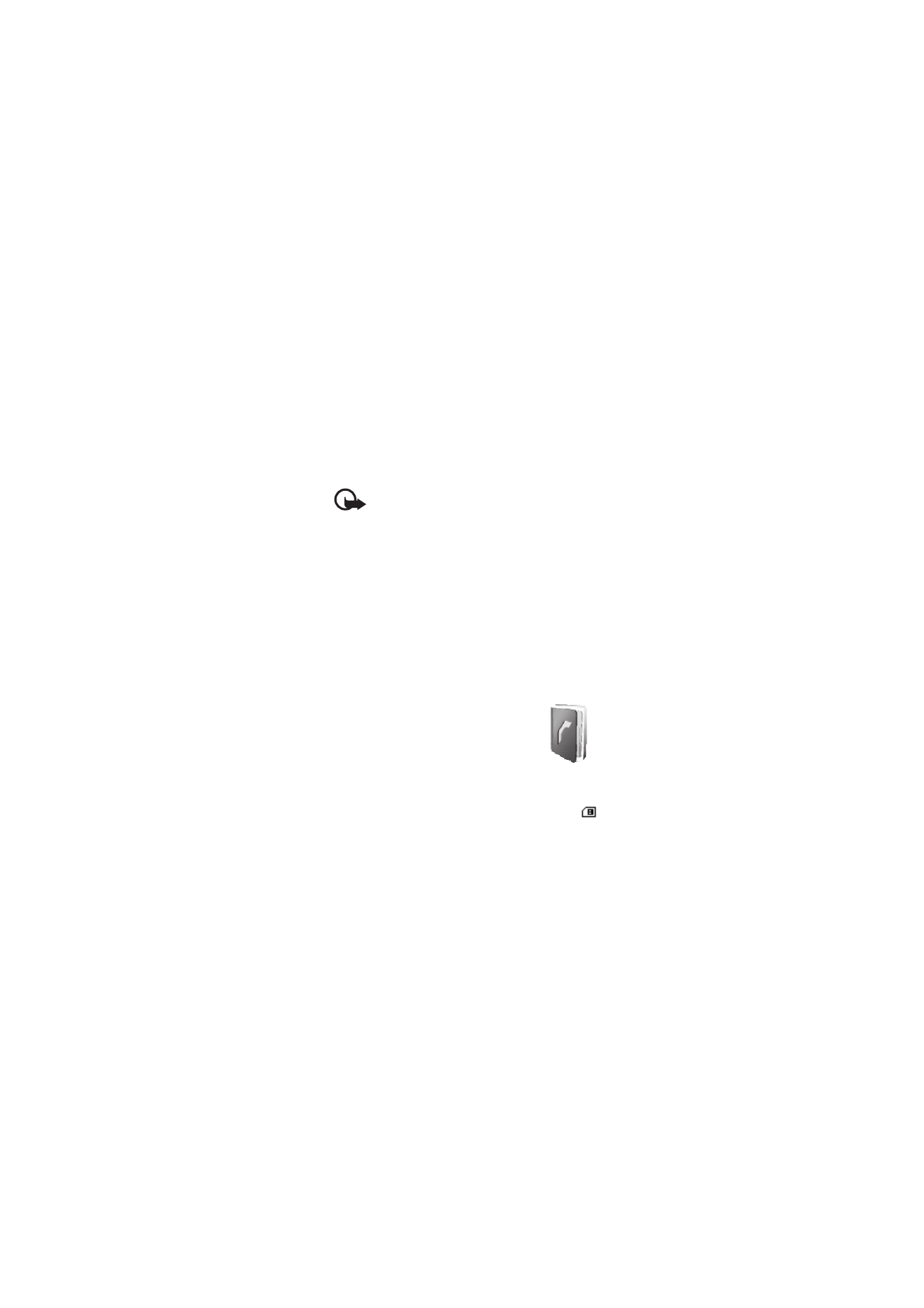
M e n y f u n k t i o n e r
33
Viktigt! Var försiktig när du öppnar
meddelanden. E-postmeddelanden kan innehålla
skadlig programvara eller på annat sätt skada
enheten eller datorn.
E-postmeddelanden som du hämtar från e-postkontot
sparas i mappen
Inkorgar
. Exempel på andra mappar:
Utkast
, där du kan spara utkast till e-postmeddelanden,
Arkiv
, där du kan sortera och spara e-postmeddelanden,
Utkorgen
, där du kan spara e-postmeddelanden som
du inte har skickat, och
Skickat
, där du kan spara
e-postmeddelanden som du har skickat. Om du vill göra
ändringar av mapparna eller innehållet i dem väljer du
Alt.
så visas tillgängliga alternativ för varje mapp.